Bạn muốn những giai điệu của những bản nhạc mới nhất xuất hiện khi có ai đó gọi cho bạn, hay bạn muốn tạo cá tính riêng cho tiếng chuông của dế yêu. Bạn băn khoăn phải làm thế nào đây, vì bạn không sành về công nghệ cũng như không quen sử dụng các phần mềm để cắt hay tạo những đoạn nhạc từ một bài hát có sẵn ?
Đó sẽ không còn là nỗi lo của bạn nữa vì tôi có thể chắc chắn rằng với iTunes bạn có thể làm được điều đó, chỉ cần bạn theo dõi và thao tác theo những gì mà tôi sẽ giúp bạn dưới đây
Bước 1: Chọn một số bài hát yêu thích làm nhạc chuông
Bạn hãy mở iTunes ra và lấy một vài bài mà bạn mốn sử dụng, sau đó chuột phải chọn GetInfo
Bước 2: Thay đổi độ dài của bản nhạc
Sau khi bạn đã chọn GetInfo thì bạn chọn Option và điều chỉnh lại thời gian bắt đầu và thời gian kết thúc của bài hát mà bạn đã chọn. Sau khi chọn được thì bạn click OK, đây sẽ là đoạn nhạc mà bạn vừa xử lý xong
Bước 3: Tiếp tới các bạn sẽ tạo phiên bản AAC của bản nhạc
Sau khi bạn đã xử lý thành công thì quay lại với iTunes và chọn Create ACC Version
Lúc này sẽ xuất hiện thêm một bản nhạc nữa ngay ở dưới bài hát gốc mà bạn vừa chọn và đây chính là thành quả mà bạn vừa cắt được ở trên
Ở đây bạn có thể dễ dàng nhận thấy được thời gian của hai bản nhạc đã khác nhau, đó là thời gian của bản gốc và bản bạn đã cắt
Bước 4: Chuyển đổi thành nhạc chuông
Bạn click chuột vào đoạn nhạc mà bạn vừa cắt và chọn Show in Finder để mở thư mục chứa file đó và bạn chọn file có phần ở rộng là m4a
Công việc tiếp theo của bạn đó là thay đổi m4a thành m4r, lúc này giao diện cửa sổ thông báo sẽ xuất hiện và chọn Use m4r
Bước 5: Xóa phiên bản AAC
Bạn quay trở lại iTunes và click chuột phải vào phiên bản ACC đã tạo ở bước 3 và nhấn xoá khỏi thư viện
Bước 6:
Sau khi mọi việc hoàn tất bạn kết nối lại iTunes, click Sync Ringtones để có thể thêm nhạc chuông cho điện thoại của bạn. Cuối cùng là sử dụng iPhone của bạn để lựa chọn nhạc chuông vừa tạo được.
Bài viết này tôi đã giới thiệu cho bạn cách tạo nhạc chuông và cắt nhạc chuông với iTunes, mong rằng bạn sẽ có những bản nhạc hay và mới nhất mang phong cách của riêng mình
Chúc bạn thành công


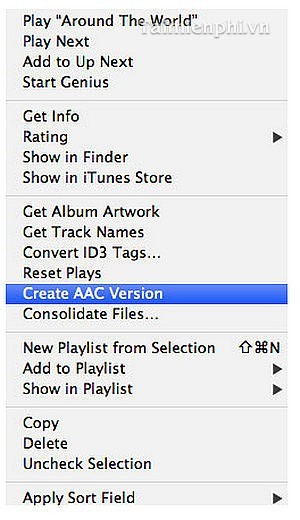














No comments:
Post a Comment